 Web明細
Web明細
Web明細の設定
Web明細機能の設定を行えます。
管理者PDFパスワード
管理者PDFパスワードの設定が行なえます。
※ 6文字以上20文字以下で設定してください。
※ 設定可能文字は半角英数字、「-」、「_」で、英字、数字を必ず混ぜて設定してください。
※ パスワードポリシーの内容はPDFパスワードには適用されません。

管理者設定
管理者と設定するメンバーを追加、削除することができます。
管理者は担当のグループのみを対象として明細書インポート、明細書公開制御、明細確認が行えます。
リストにメンバー名が追加されたのを確認し、![]() をクリックすることで、担当するグループを設定することができます。
をクリックすることで、担当するグループを設定することができます。
メンバーを追加する場合は「グループ管理者追加」をクリックし、メンバーの一覧から選択します。
グループ管理者として設定すると自動的に使用者としても設定されます。
グループ管理者設定を削除しただけでは、使用者のリストからは外れません。
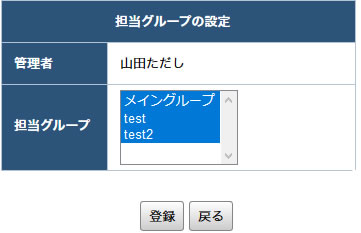
使用者種別設定
使用者設定の際に、給与明細の公開制御のために種別を設定できます。 例:社員・パート・アルバイト等
その際に選択する使用者の種別設定を編集できます。
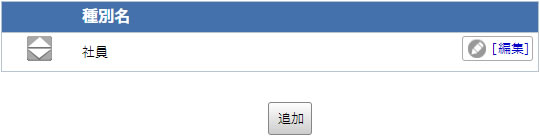
使用者種別一覧は、ドラッグして並び替えができます。
使用者種別を追加する場合はリスト下の「追加」をクリックして新規の使用者種別の追加フォームに移動します。
予定内容の名称を入力して「登録」をクリックします。
使用者種別の名称を変更する場合は、リスト内の![]() をクリックします。
をクリックします。
使用者によりすでに設定されている種別は削除することができません。
使用者設定
Web明細機能の使用者に関する設定を行います。
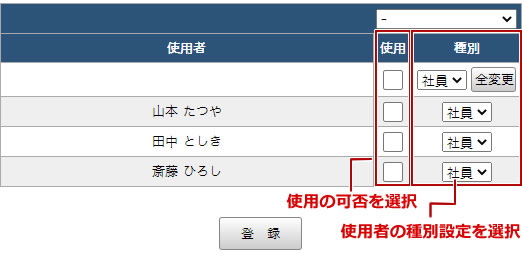
| 表示するグループの選択 | 表示するグループを選択します。 |
|---|---|
| 使用の可否を選択 | Web明細機能を使用するかどうか選択します。 なお、上述の管理者設定がされている場合、チェックを外すことができません。 管理者設定を解除してから、使用者設定を解除してください。 |
| 使用者の種別設定を選択 | 設定された使用者種別から、該当するものを選択します。 リストに表示中の全ての項目を変更する場合はセレクトボックスを選択した後に「全変更」をクリックします。 |
明細書フォーム設定
Web明細機能で使用する明細書フォームの設定を行います。
明細書インポートによりデータが追加されている明細書フォームは削除できません。
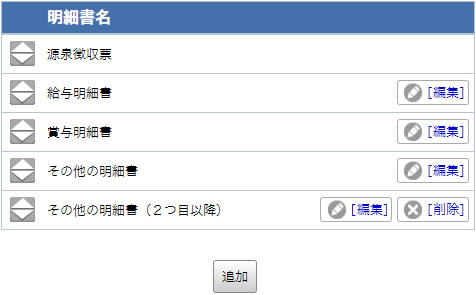
| 給与明細書 | 表示順変更、ベースPDFと印字指定ファイルの変更を行うことができる |
|---|---|
| 賞与明細書 | 表示順変更、ベースPDFと印字指定ファイルの変更を行うことができる |
| 源泉徴収票 | 表示順変更を行うことができる |
| その他の明細書 | 表示順変更、ベースPDFと印字指定ファイルの変更に加え名称の変更を行うことができる |
| その他の明細書(2つ目以降) | 上記に加え削除することもできる |
明細書の追加/編集
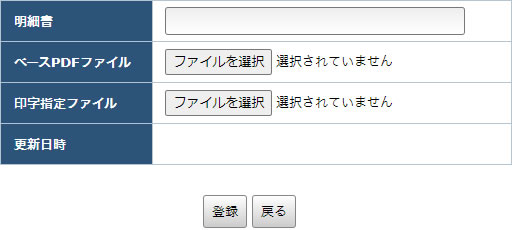
| 明細書 | 明細署名を記入します。 給与明細書、賞与明細書は変更できません。 |
|---|---|
| ベースPDFファイル | ベースPDFとして使用するファイルを選択して登録します。 |
| 印字指定ファイル | 印字指定に用いるファイルを選択して登録します。 |
| 更新日時 | 内容を更新した日時が表示されます。 |